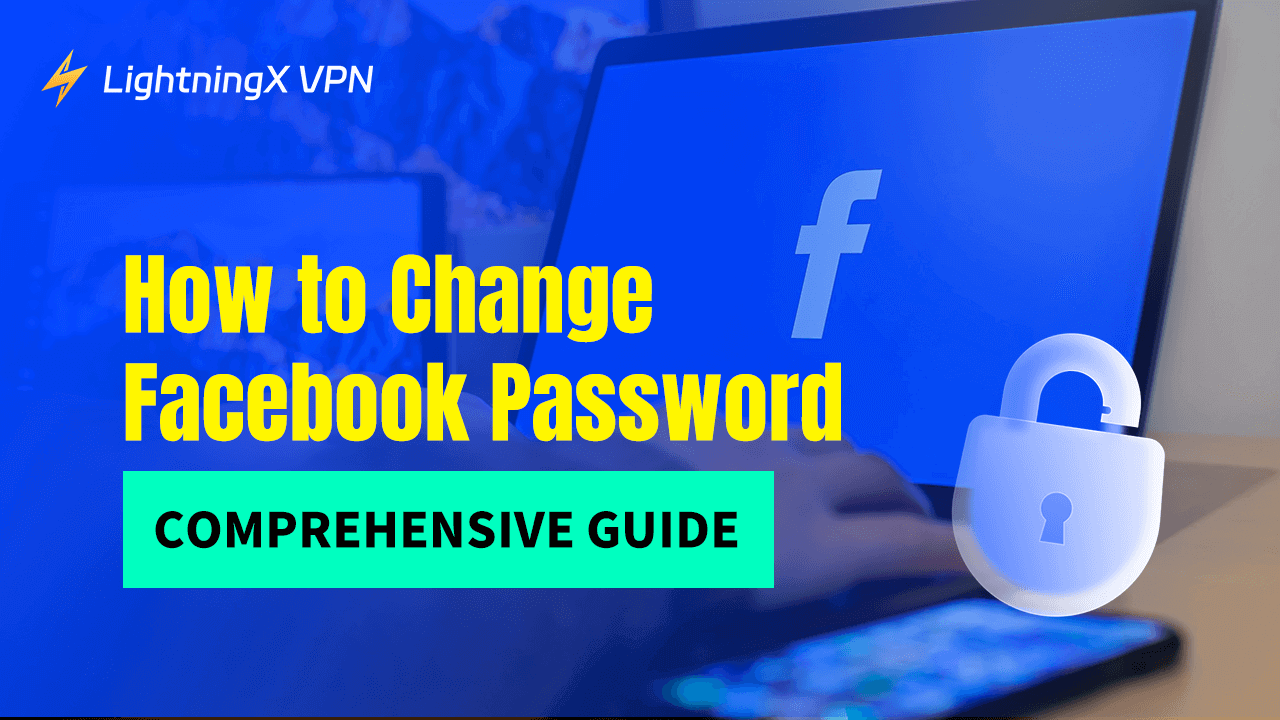페이스북 비밀번호를 정기적으로 변경하는 것은 페이스북 계정 보안을 보호하거나 비밀번호를 복구하는 똑똑한 방법입니다. 이 안내서는 페이스북의 비밀번호 정책, 다양한 기기에서 비밀번호 변경하는 단계별 가이드, 그리고 마주치는 다른 상황에 대한 해결책을 안내합니다.
페이스북의 비밀번호 정책 이해
페이스북은 사람들을 연결하고 사진과 비디오를 공유할 수 있는 다재다능한 소셜 미디어 플랫폼입니다. 오늘날의 디지털 생활에서 소셜 상호작용과 소통의 중요한 부분으로 남아 있습니다.
페이스북 비밀번호를 변경하기 전에 페이스북의 비밀번호 정책을 이해하는 것이 좋습니다. 이러한 지침을 따르면 무단 접근의 위험을 줄일 수 있습니다. 다음은 페이스북이 일반적으로 안전한 비밀번호로 요구하는 내용입니다:
길이: 비밀번호는 8자에서 20자 사이여야 합니다.
강도: 페이스북은 문자, 숫자 및 특수 문자의 혼합 사용을 권장하여 추측하기 어렵게 만들어야 합니다.
고유성: 다른 웹사이트에서 사용한 비밀번호를 재사용하는 것을 피하십시오, 특히 자주 사용하는 비밀번호입니다. 일반적인 단어를 비밀번호로 사용하는 것을 피하십시오. 비밀번호는 이메일이나 전화번호 등이 아니어야 합니다.
비밀 유지: 비밀번호를 온라인으로라도 친구에게 공유해서는 안 됩니다. 이미 비밀번호를 아는 사람이 있다면 가능한 빨리 변경하십시오.
페이스북에서 비밀번호 변경하는 방법
페이스북의 비밀번호 정책을 학습한 후, 다양한 기기에서 비밀번호를 변경하는 단계별 가이드를 보여드리겠습니다:
컴퓨터에서
컴퓨터에서 페이스북 비밀번호를 변경하는 것은 간단하며 몇 단계만 걸립니다:
계정에 로그인: facebook.com으로 이동하여 현재 사용자 이름과 비밀번호로 로그인합니다.
계정 설정에 액세스: 그런 다음 화면 오른쪽 상단의 아래쪽 화살표를 클릭합니다. 드롭다운 메뉴에서 아래로 스크롤하여 “설정 및 개인정보”를 선택한 다음 설정을 선택합니다.
보안 및 로그인으로 이동: 이제 화면 왼쪽에서 이동하여 보안 및 로그인을 클릭합니다.
비밀번호 변경: 로그인 섹션 아래에서 “비밀번호 변경”을 찾아 “편집”을 클릭합니다.
새 비밀번호 입력: 그런 다음 새 비밀번호를 한 번 입력하고 두 번 입력하여 확인합니다.
변경 사항 저장: “변경 사항 저장”을 클릭합니다. 변경을 확인하기 위해 새 비밀번호로 다시 로그인하라는 메시지가 나올 수 있습니다.
새 비밀번호를 저장한 후에는 컴퓨터를 통해 페이스북 비밀번호를 성공적으로 변경했습니다.
모바일 기기에서
스마트폰에서 페이스북 앱을 사용하는 경우, Android든 iOS든 단계는 동일합니다. 비밀번호를 변경하려면 다음 단계를 따르세요.
페이스북 앱 열기: 기기 인터페이스에서 페이스북 앱 아이콘을 탭하고 계정에 로그인합니다.
메뉴로 이동: 페이스북 인터페이스에는 iPhone의 경우 오른쪽 하단, Android의 경우 오른쪽 상단에 “세 개의 수평 줄”이 있습니다. 그런 다음 탭하세요.
설정 및 개인정보 선택: 팝업 창이 표시되면 다양한 선택지가 있습니다. 아래로 스크롤하여 “설정 및 개인정보”를 탭하고 “설정”을 선택하세요.
보안 및 로그인으로 이동: “보안” 섹션에서 “보안 및 로그인”을 선택하세요.
비밀번호 변경: 로그인 섹션 아래에서 “비밀번호 변경”을 탭하세요.
새 비밀번호 입력: 이제 최신 비밀번호를 한 번 입력하고 다시 한 번 확인하고 변경 사항을 저장하세요.
이러한 단계를 완료하면 페이스북 비밀번호가 업데이트되어 모든 기기에서 계정이 안전하게 보호됩니다.
비밀번호 변경 실패 시 어떻게 해야 하나요?
페이스북 비밀번호를 변경하는 동안 비밀번호 변경 실패로 인한 문제가 발생할 수 있습니다. 이를 해결하기 위한 몇 가지 해결책을 제공합니다.
최신 비밀번호 확인:
새 비밀번호를 변경할 때는 두 단계가 있습니다. 변경하지 못했다면 다른 코드를 입력했는지 확인하십시오. 공식적인 안내가 비밀번호 프레임을 읽어주면 알려줄 것입니다.
네트워크 연결 확인:
페이스북 비밀번호 변경 실패는 인터넷 연결이 없는 경우에도 발생할 수 있습니다. 변경 실패 알림이 표시되면 신뢰할 수 있는 네트워크에 연결되어 있는지 확인하십시오.
VPN 연결 확인:
때로는 약한 VPN이나 프록시 연결이 안전한 연결을 방해할 수 있습니다. 안전하고 강력한 VPN을 사용하도록 변경해야 합니다. LightningX VPN을 시도해볼 수 있습니다. Windows, Mac, iOS 및 Android와 같은 대부분의 플랫폼에서 사용할 수 있습니다. 최대 다섯 대의 기기를 동시에 연결할 수 있습니다.

캐시 및 쿠키 지우기:
페이스북 캐시를 정기적으로 지우면 일부 기술적 문제를 줄일 수 있습니다. 때로는 비밀번호 변경에 실패하는 것은 캐시와 쿠키가 많은 것 때문일 수 있습니다.
최신 앱 사용:
모바일 앱을 사용하는 경우 페이스북의 최신 버전을 사용 중인지 확인하십시오. 최신 버전은 앱의 버그를 수정하고 기능을 개선하여 비밀번호 변경 실패 가능성을 줄일 수 있습니다.
고객 지원 연락:
모든 단계를 시도했지만 아무런 영향을 미치지 않는 경우 최종 단계는 페이스북 플랫폼 지원팀에 문의하는 것입니다. 문제를 자세히 설명하면 강력한 제안을 받을 수 있습니다.
이는 대역폭이나 속도 제한 없이 전 세계 콘텐츠에 무제한 액세스를 제공합니다. 따라서 비밀번호 변경 프로세스가 방해받지 않습니다.
페이스북 비밀번호 변경하는 방법 – FAQ
로그인하지 않고 페이스북 비밀번호를 변경할 수 있나요?
아니요, 비밀번호를 변경하려면 먼저 계정에 로그인해야 합니다. 그러나 계정에 문제가 있는 경우 “비밀번호를 잊었어요” 옵션을 선택하여 재설정할 수 있습니다.
얼마나 자주 페이스북 비밀번호를 변경해야 하나요?
이는 당신의 습관에 따라 다릅니다. 자주 비밀번호를 잊는다면 자주 변경해야 합니다. 그러나 계정을 안전하게 유지하기 위해 최소 몇 달에 한 번은 변경하는 것을 권장합니다.
이전에 사용한 동일한 비밀번호를 사용할 수 있나요?
이전에 사용한 동일한 비밀번호를 사용하는 경우 페이스북 당국이 허용할 수 있습니다. 그러나 이전 비밀번호를 재사용하는 것은 권장하지 않습니다. 계정이 해킹당할 수 있는 취약성이 높아집니다.
결론
페이스북 비밀번호를 정기적으로 변경하고 강력하고 고유한 비밀번호를 사용하는 것은 온라인 존재를 보호하는 중요한 단계입니다. 비밀번호 변경을 성공적으로 수행하고 계정을 안전하게 보호하려면 페이스북의 비밀번호 정책을 준수하는 것이 좋습니다.
보안 위협에 한발 앞서 나아가려면 정기적으로 비밀번호를 검토하고 업데이트해야 합니다. 이러한 실천 방법은 페이스북 계정이 안전하게 유지되도록 도와주며 온라인에서 친구와 가족과 연결할 때 안심감을 제공합니다.